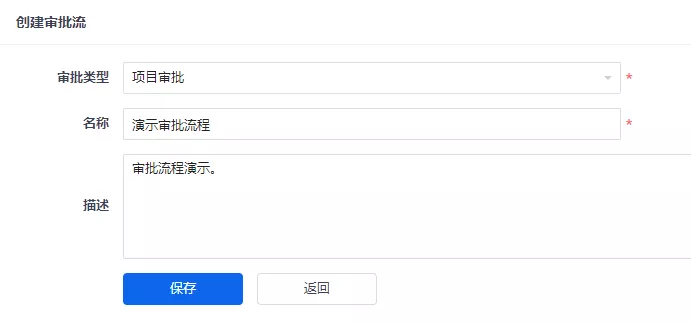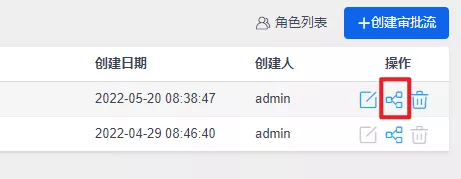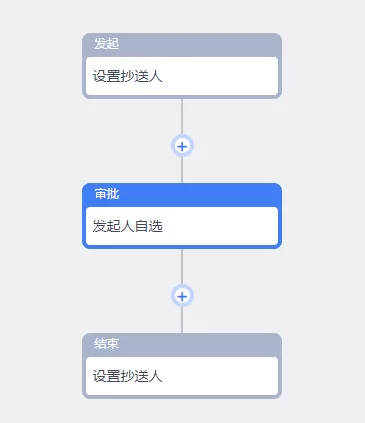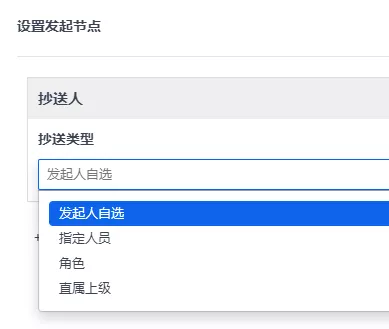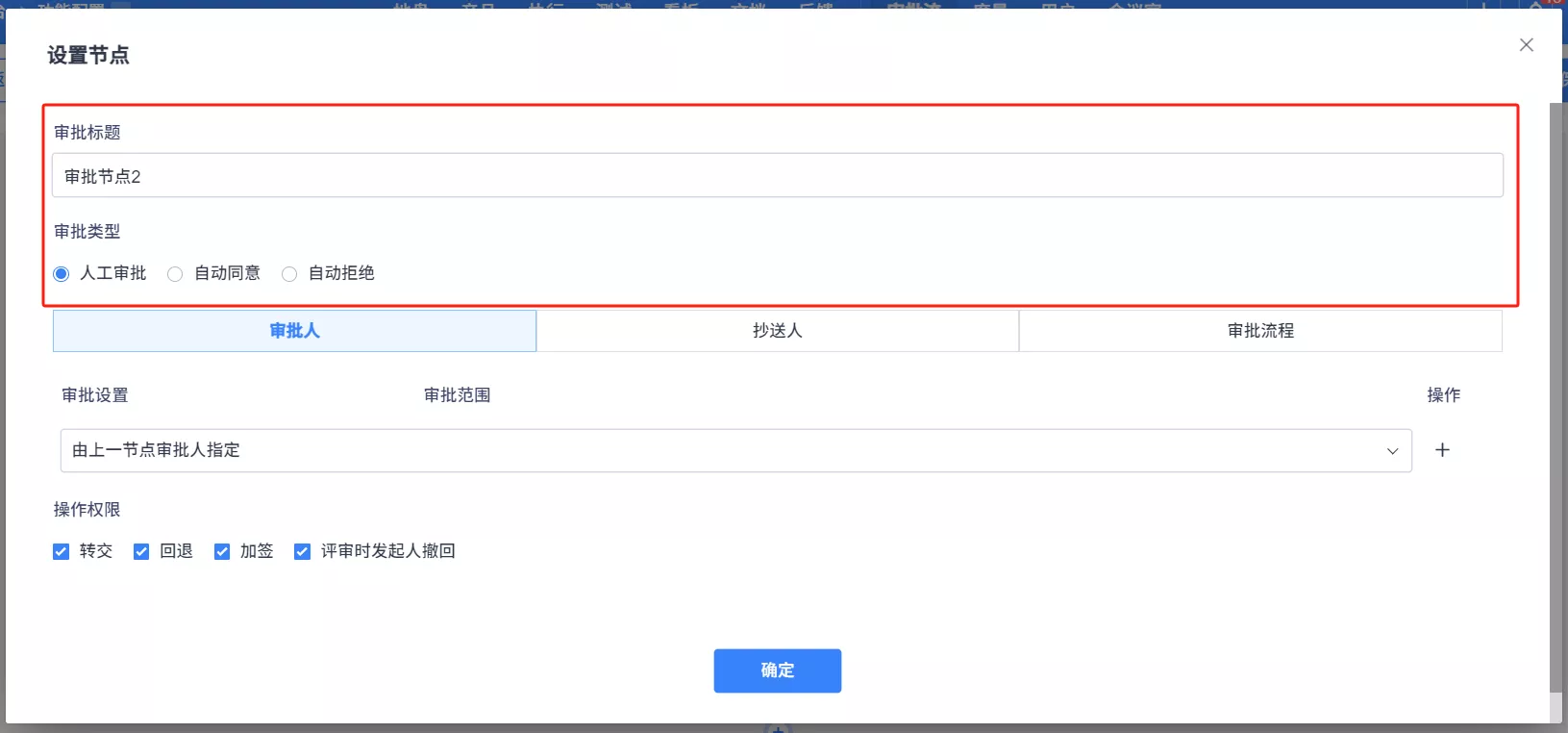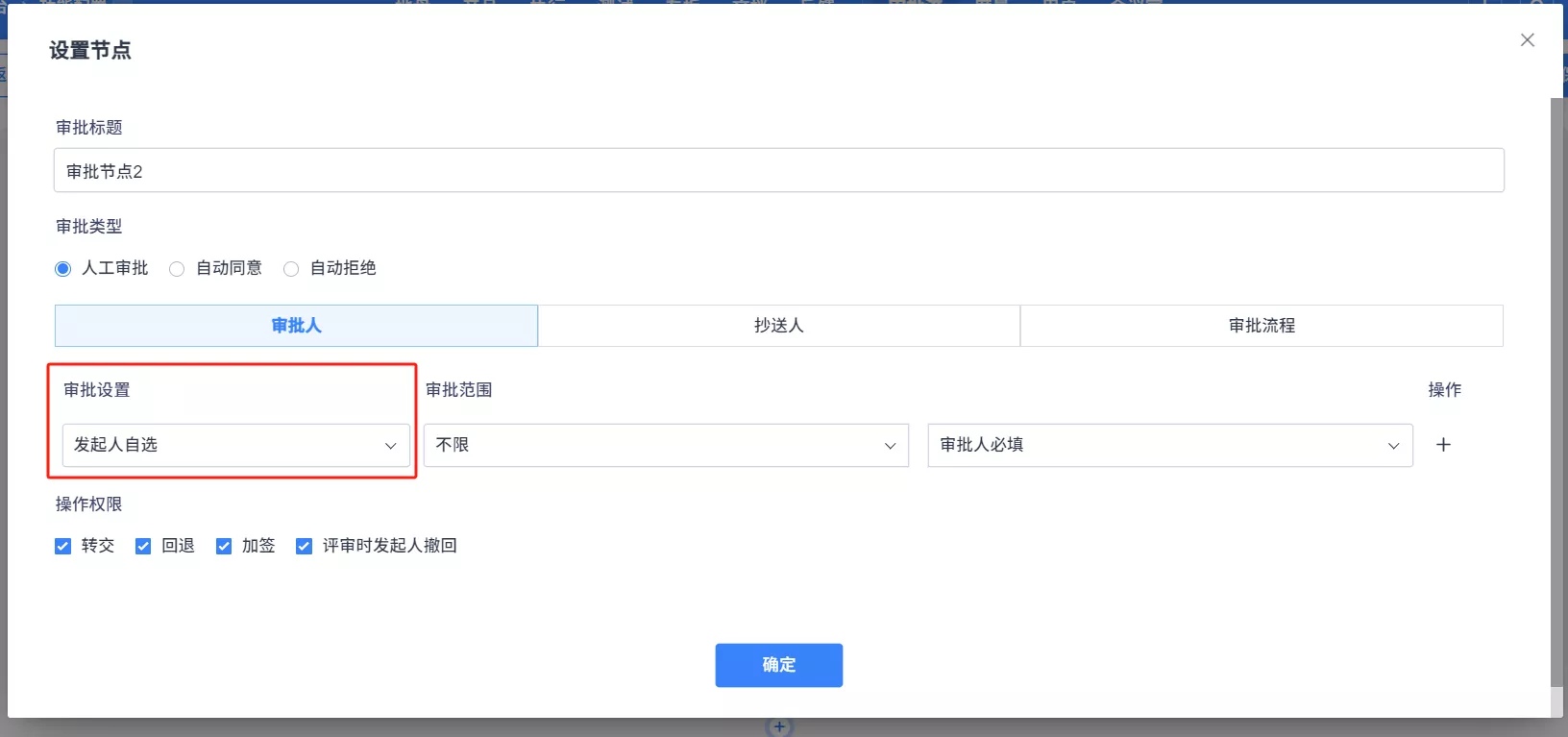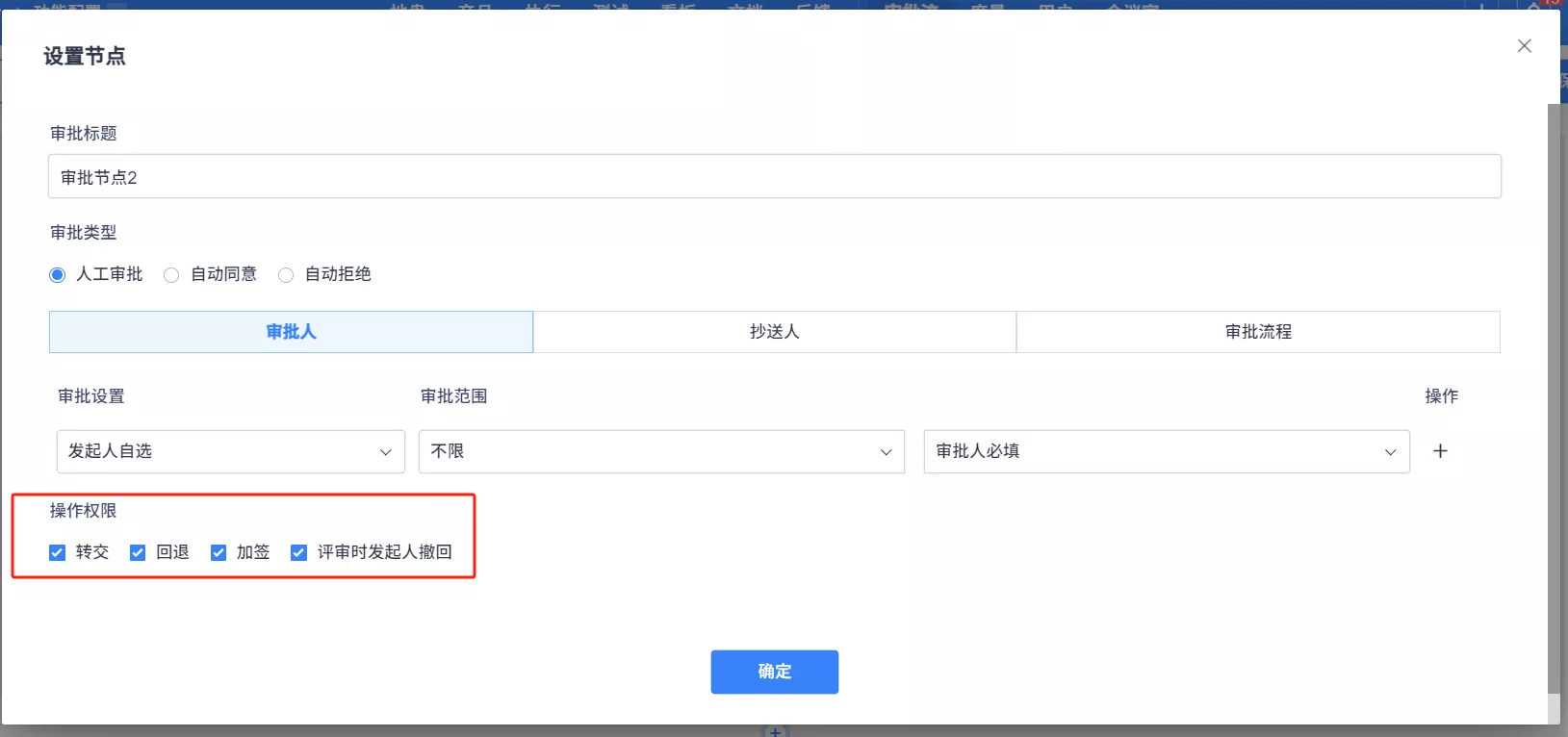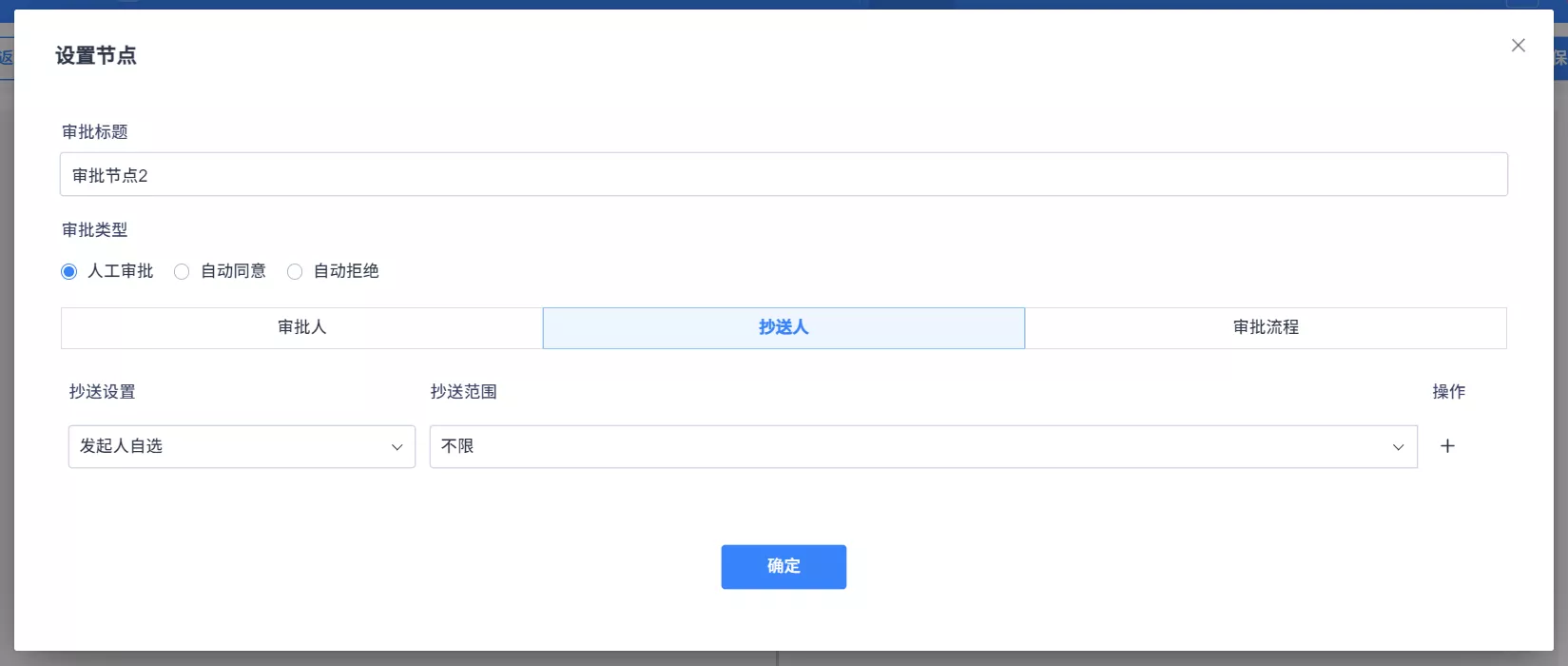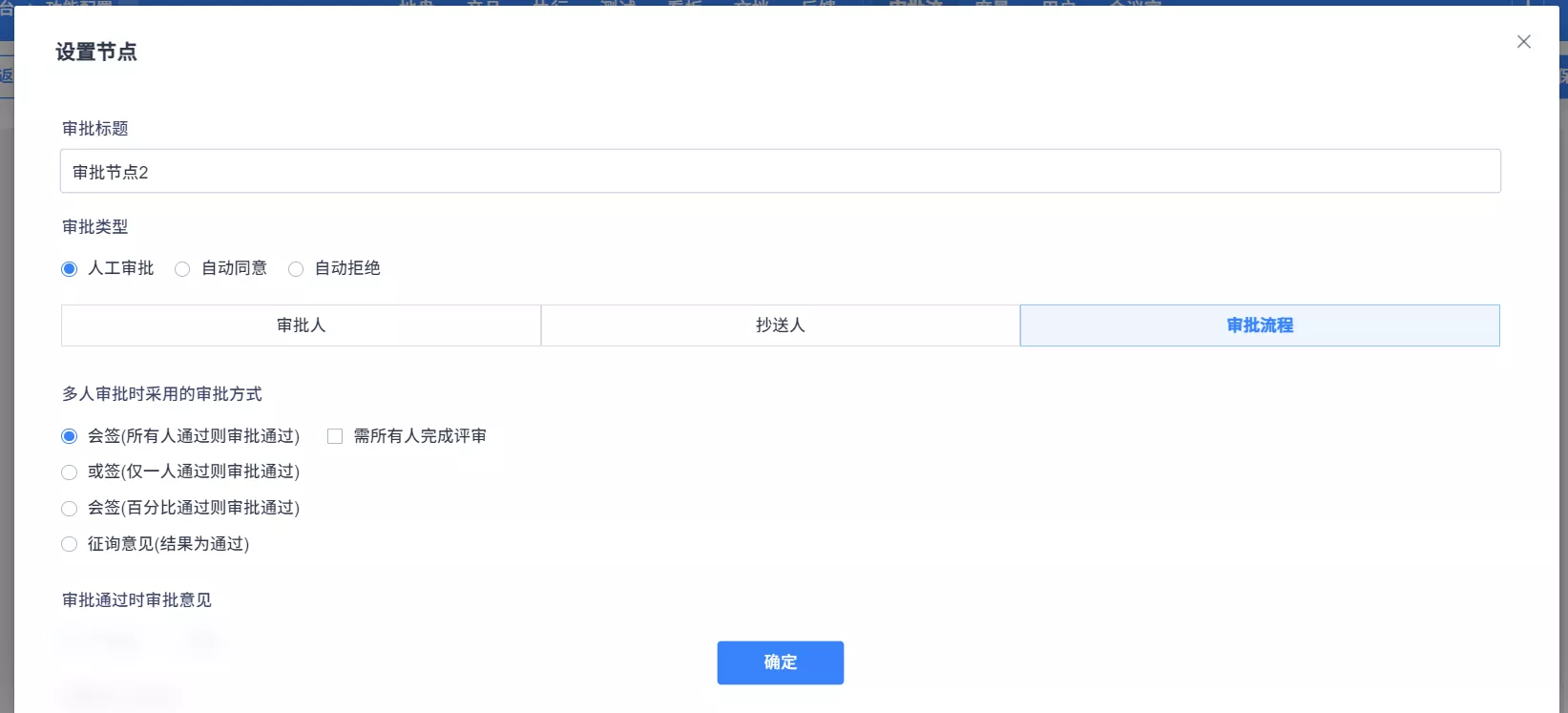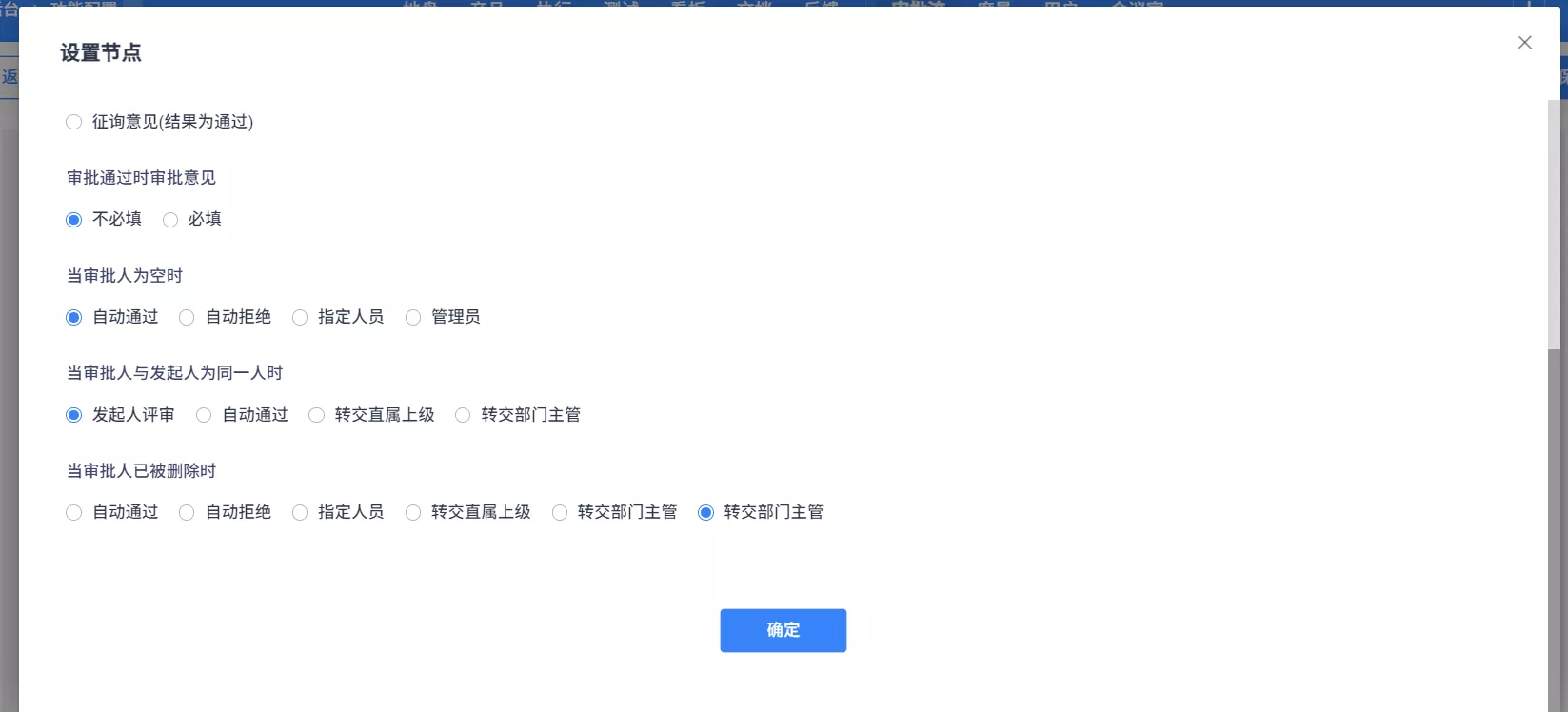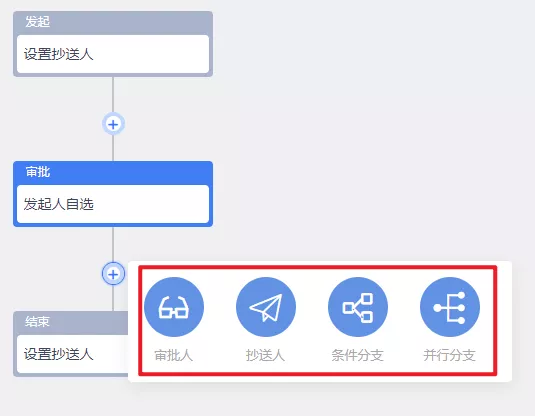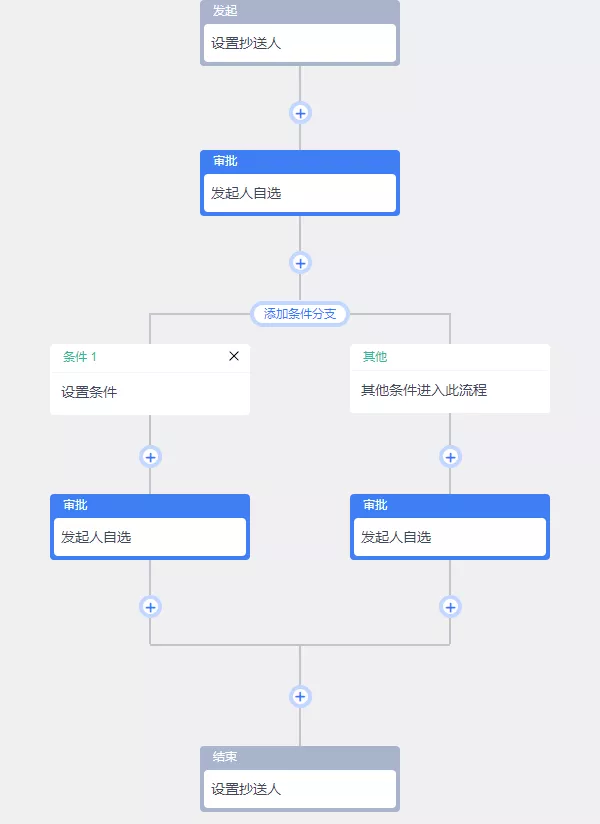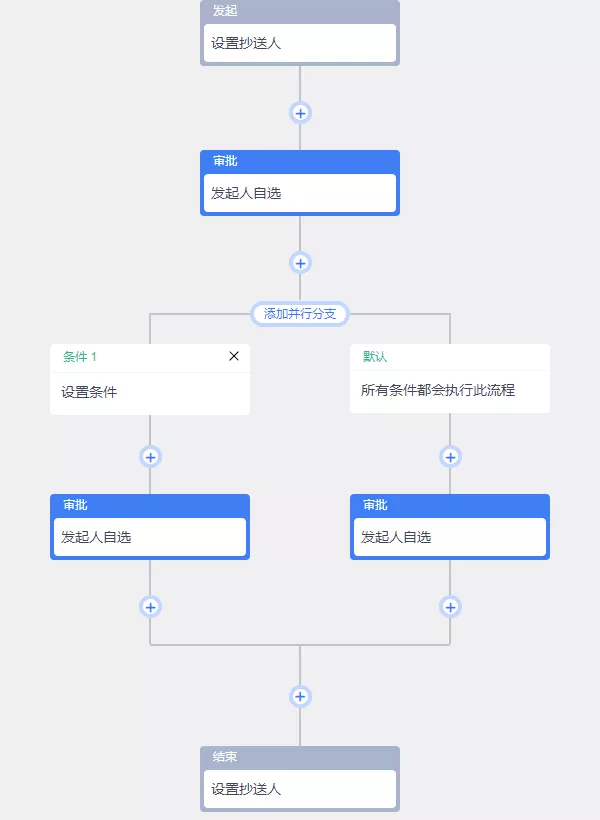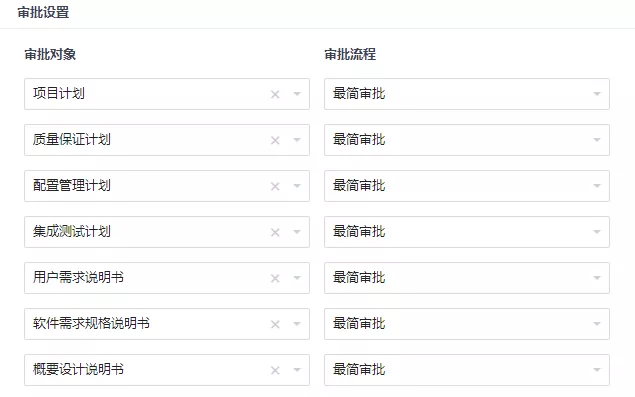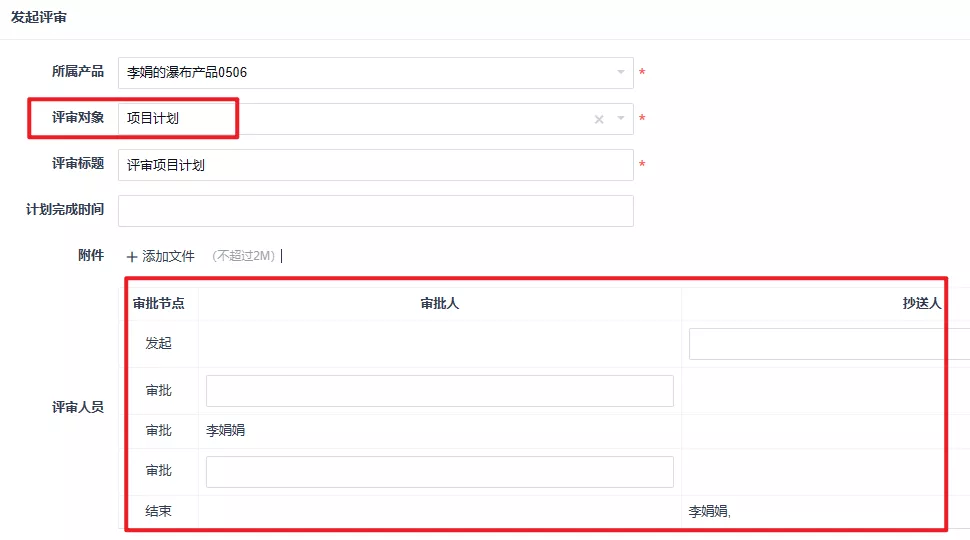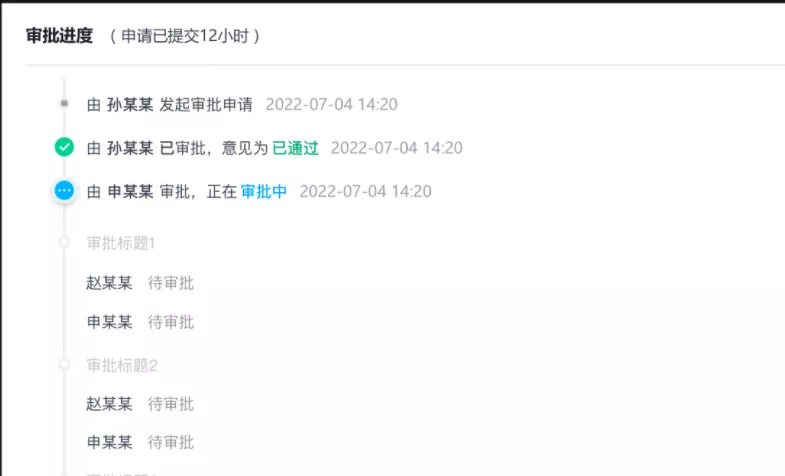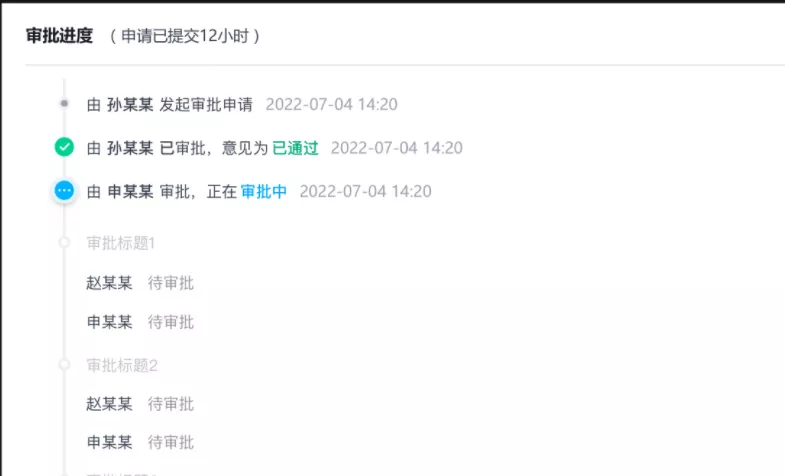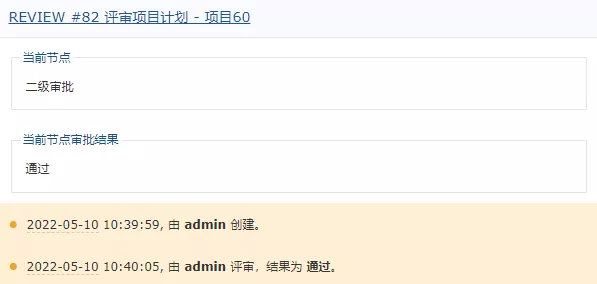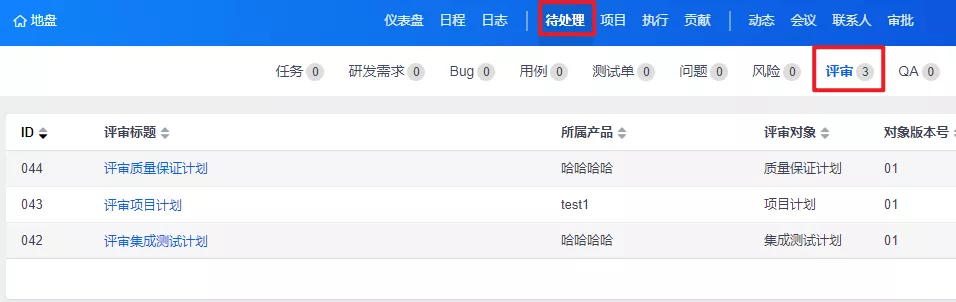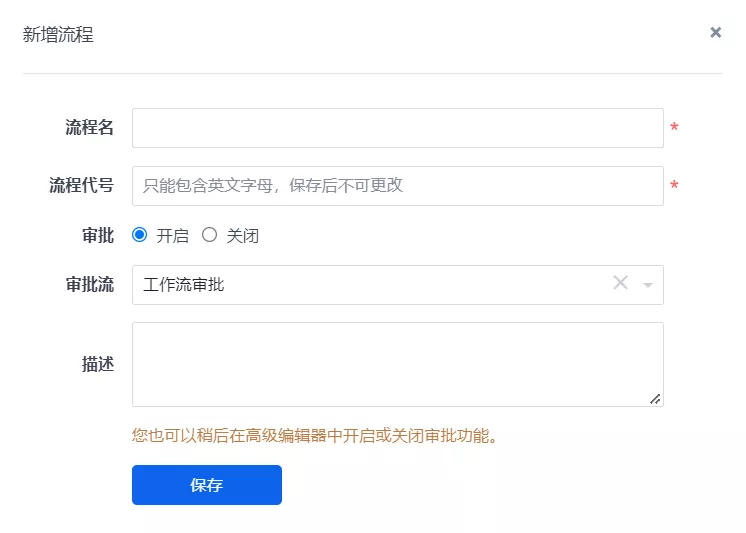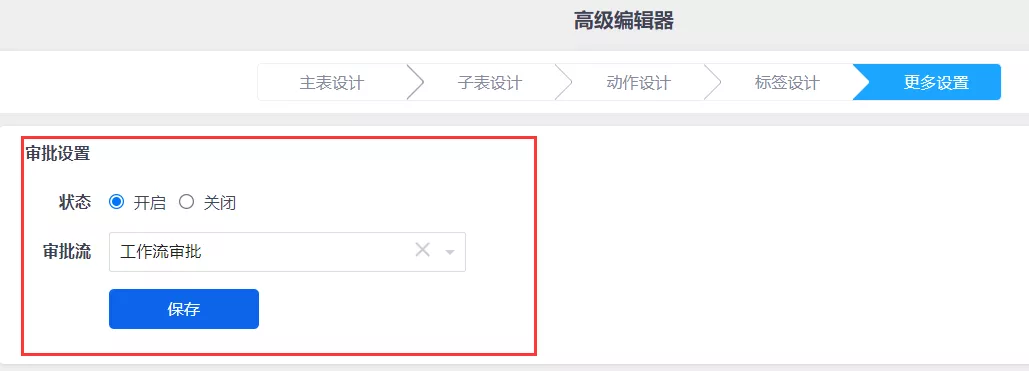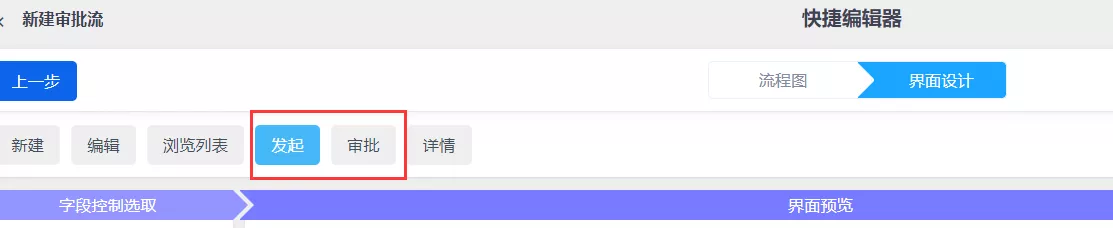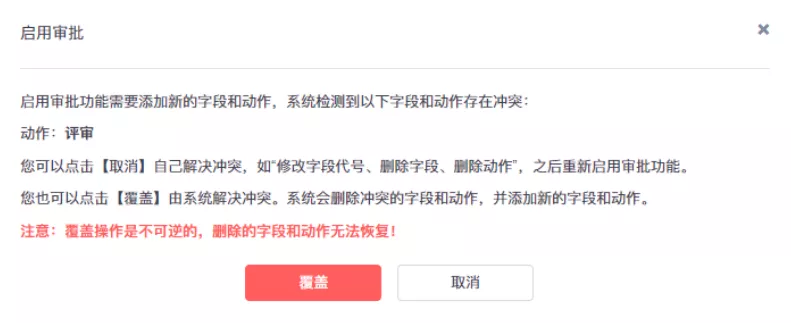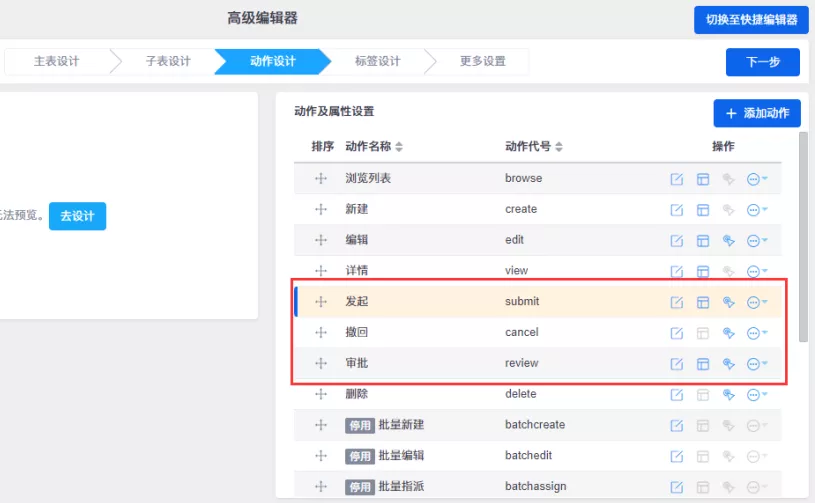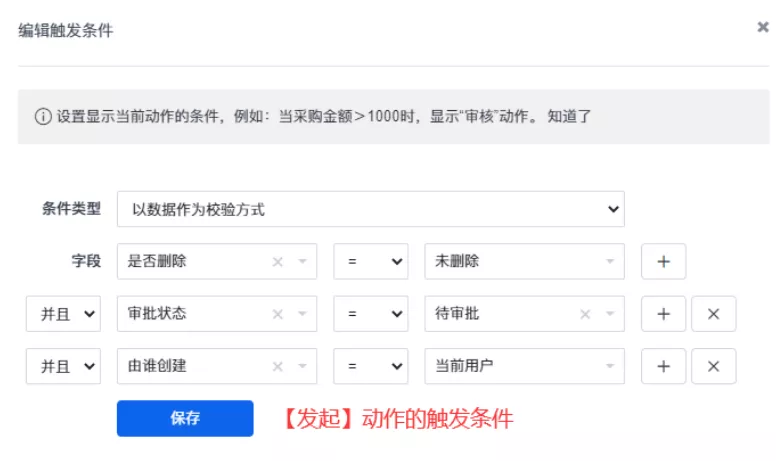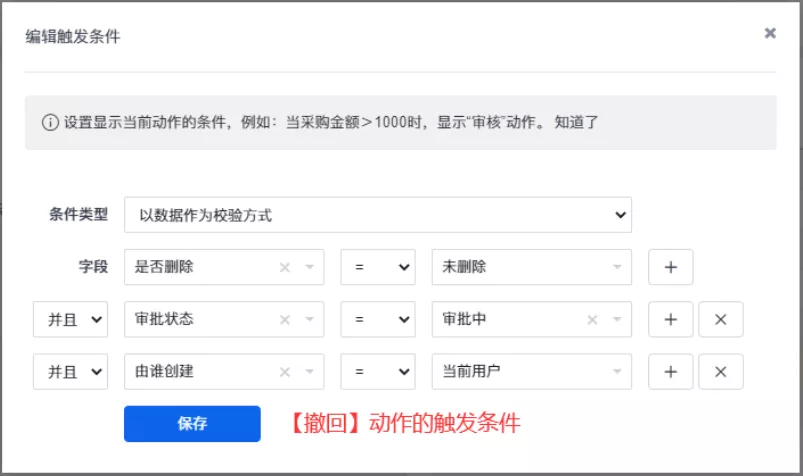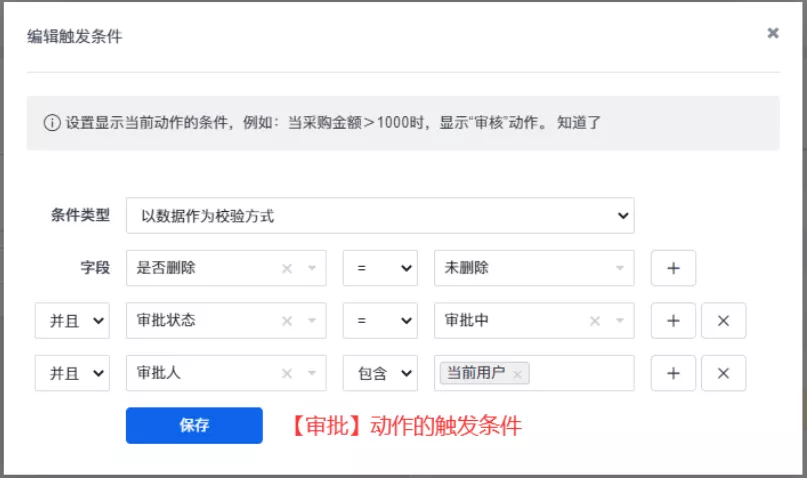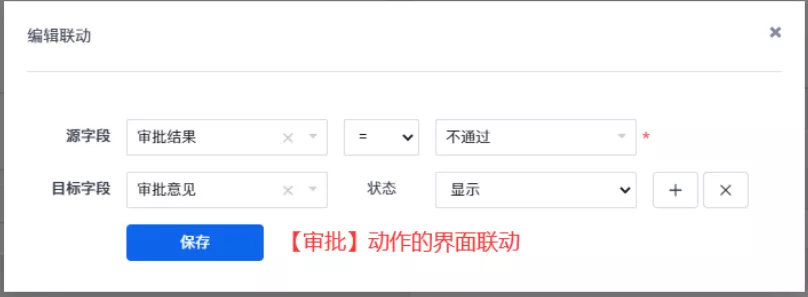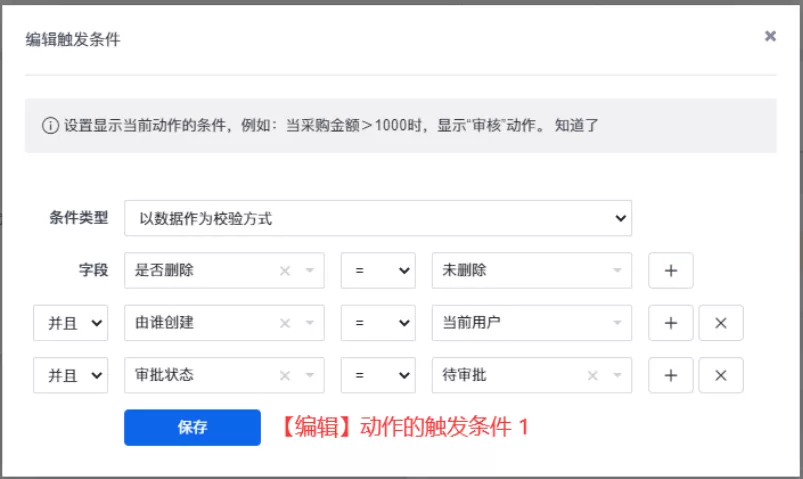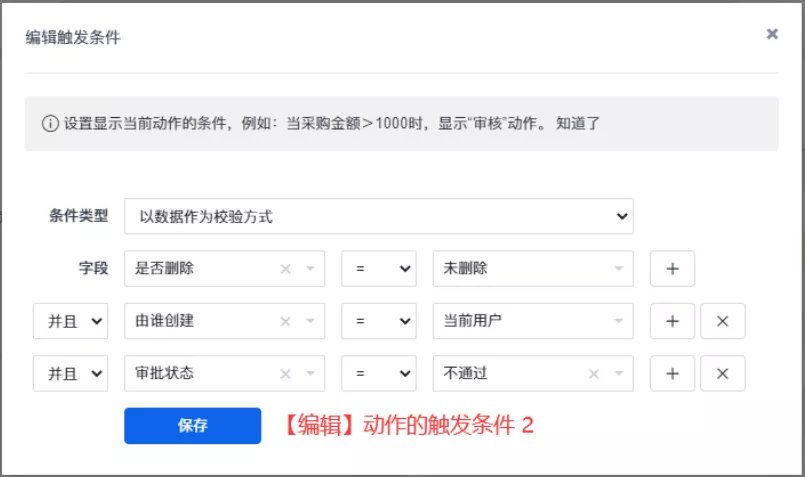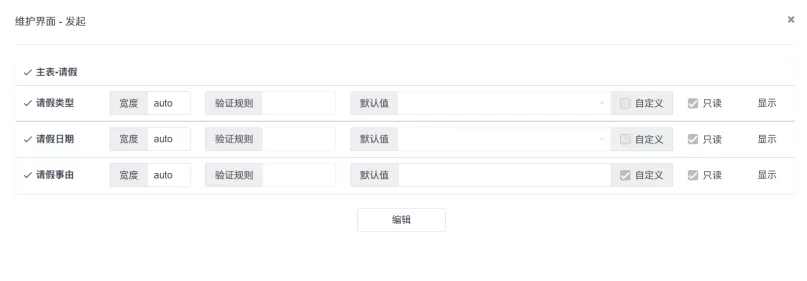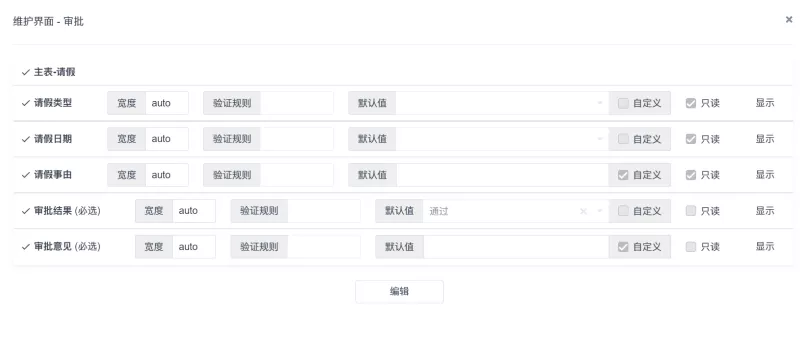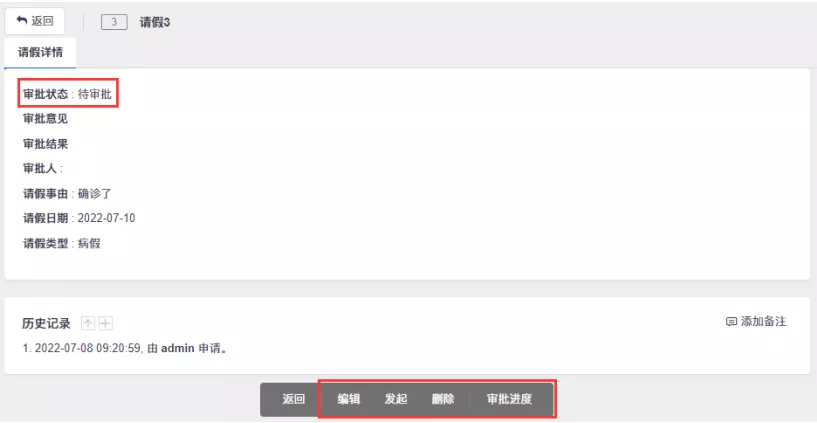- 1. 禅道介绍
- 1.1 关于禅道项目管理软件
- 1.2 如何获得支持
- 1.3 各版本功能差异
- 1.4 关注我们
- 2. 安装禅道
- 2.1. 环境搭建
- 2.1.1 搭建Ubuntu环境安装禅道
- 2.1.2 搭建Centos环境安装禅道
- 2.1.3 安装PHP的ioncube扩展
- 2.2. 安装禅道
- 2.2.1 选择适合您的安装方法
- 2.2.2 新版本禅道的安装升级
- 2.2.3 Windows一键安装包(新版)
- 2.2.4 Windows一键安装包(旧版)
- 2.2.5 linux用一键安装包(推荐)
- 2.2.6 使用源码包安装(各系统通用)
- 2.2.7 使用源码包安装(MAC系统)
- 2.2.8 基于禅道当前的一键安装包(Windows和Linux)如何源码安装旗舰版禅道
- 2.2.9 渠成命令行安装禅道
- 2.2.10 Docker和Kubernetes方式部署禅道
- 2.3 安装PHP的LDAP扩展
- 2.4 在线安装云禅道
- 2.5 安装 APCu扩展
- 2.6 安装DuckDB引擎
- 2.7. 信创支持
- 2.7.1 OceanBase数据库
- 2.1. 环境搭建
- 3. 升级禅道
- 3.1. 升级禅道新版本
- 3.1.1 选择和自己环境对应的升级方式
- 3.1.2 通过源代码方式升级(通用)
- 3.1.3 windows一键安装包的升级
- 3.1.4 linux一键安装包升级
- 3.1.5 docker安装禅道-升级禅道
- 3.1.6 旧版Docker镜像升级说明
- 3.1.7 通过Roadrunner管理定时任务
- 3.2 如何安装ioncube扩展
- 3.1. 升级禅道新版本
- 4. 维护配置
- 4.1. 维护禅道
- 4.1.1 初始化管理脚本
- 4.1.2 备份禅道
- 4.1.3 恢复删除的资源
- 4.1.4 如何更新燃尽图
- 4.1.5 一键安装包如何实现mysql异机连接
- 4.1.6 linux一键安装包配置https
- 4.1.7 禅道一键安装包迁移/更新禅道一键安装包
- 4.2. 配置禅道
- 4.2.1 设置是否允许匿名访问
- 4.2.2 如何配置email发信
- 4.2.3 如何成为超级管理员
- 4.2.4 配置禅道系统为静态访问
- 4.2.5 去掉禅道访问地址中的zentao
- 4.2.6 linux一键安装包去掉禅道访问地址中的zentao
- 4.2.7 集成禅道和svn
- 4.2.8 集成禅道和git
- 4.2.9 在第三方应用中集成禅道
- 4.2.10 第三方应用配置免密登录禅道
- 4.2.11 第三方应用集成禅道客户端进行消息通知
- 4.2.12 集成webhook
- 4.2.13 集成ZDOO
- 4.2.14 客户端集成
- 4.2.15 浏览器通知的设置
- 4.2.16 集成钉钉工作消息通知
- 4.2.17 集成企业微信应用消息通知
- 4.2.18 集成企业微信群机器人
- 4.2.19 集成飞书群机器人
- 4.2.20 集成飞书消息通知
- 4.2.21 解决一键安装包密码口令弱的问题
- 4.3. 性能优化
- 4.3.1 nginx反向代理禅道502或504bad gateway错误
- 4.3.2 linux系统中配置session使用redis
- 4.3.3 缓存功能
- 4.1. 维护禅道
- 5. 快速入门
- 5.1. 新版本快速入门
- 5.1.1 20版本禅道的新增功能
- 5.1.2 新版本禅道的最简使用
- 5.1.3 20版本禅道的界面变化
- 5.1. 新版本快速入门
- 6. 按照角色使用
- 6.1. 管理员
- 6.2. 项目集负责人
- 6.3. 产品经理
- 6.4. 项目经理
- 6.5. 研发人员
- 6.5.1 参加产品计划会议,分解任务
- 6.5.2 领取任务,并每天更新任务
- 6.5.3 创建构建,提交测试
- 6.5.4 确认Bug,解决Bug
- 6.5.5 执行的综合、需求、Bug、任务看板
- 6.6. 测试人员
- 7. 功能介绍
- 7.1. 核心管理结构
- 7.1.1 项目集(Program)
- 7.1.2 项目(Project)
- 7.1.3 产品(Product)
- 7.1.4 执行(Execution)
- 7.1.5 管理模型
- 7.2. 地盘
- 7.3. 项目集
- 7.4. 产品
- 7.4.1 创建产品
- 7.4.2 维护模块
- 7.4.3 产品多分支/平台管理
- 7.4.4 维护计划
- 7.4.5 维护需求
- 7.4.6 需求的评审
- 7.4.7 创建发布
- 7.4.8 跟踪进度
- 7.4.9 业务需求&需求多层级
- 7.5. 项目
- 7.6. 执行
- 7.6.1 参加产品计划会议,分解任务
- 7.6.2 领取任务,并每天更新任务
- 7.6.3 创建构建,提交测试
- 7.6.4 确认Bug,解决Bug
- 7.6.5 执行的综合、需求、Bug、任务看板
- 7.7. 测试
- 7.8. 自动化测试
- 7.9 DevOps(解决方案)
- 7.10. 文档
- 7.11. AI
- 7.11.1 AI小程序简介
- 7.11.2 创建与设计AI小程序
- 7.11.3 发布与禁用小程序
- 7.11.4 调试AI小程序
- 7.11.5 前台小程序的应用
- 7.11.6 AI小程序的导入导出
- 7.11.7 管理AI小程序权限
- 7.12. BI
- 7.12.1 维度(企业版8.4+)
- 7.12.2 大屏(企业版8.4+)
- 7.12.3 透视表
- 7.12.4 透视表下钻
- 7.12.5 图表
- 7.12.6. 度量项
- 7.12.6.1 查看度量项
- 7.13. 反馈
- 7.14. 看板
- 7.14.1 通用看板功能
- 7.15. 工作流
- 7.16. 学堂
- 7.17. 资产库(旗舰版)
- 7.17.1 资产库管理(旗舰版)
- 7.18. 组织
- 7.18.1 团队成员和工作信息
- 7.18.2 人力资源日历(需安装插件)
- 7.18.3 组织动态
- 7.18.4 公司信息
- 7.19. 办公
- 7.20. 后台设置
- 7.20.1 后台首页
- 7.20.2. 系统设置
- 7.20.3 功能开关
- 7.20.4. 人员管理
- 7.20.5. 模型配置
- 7.20.6. 功能配置
- 7.20.7 文档模板
- 7.20.8. 通知设置
- 7.20.9 插件管理
- 7.20.10 二次开发
- 7.20.11 Jira数据导入
- 7.20.12 Jira数据导入--数据迁移说明
- 7.20.13 Confluence数据导入
- 7.20.14. 权限维护和控制
- 7.20.14.1 项目集的权限维护和访问控制
- 7.20.14.2 产品的权限维护和访问控制
- 7.20.14.3 项目的权限维护和访问控制
- 7.20.14.4 执行的权限维护和访问控制
- 7.20.14.5 项目和执行的访问控制和数据关系
- 7.20.15. AI配置
- 7.20.16. DevOps设置
- 7.20.16.1. 资源
- 7.21. 客户端增强版会议SRS
- 7.21.1. 音视频会议配置
- 7.21.1.1 安装音视频服务端
- 7.21.1.2 安装SRS音视频服务端
- 7.21.1.3 开启和配置音视频功能
- 7.21.2. 发起会议
- 7.21.2.1 一对一会话中发起音视频会议
- 7.21.2.2 群组会话中发起音视频会议
- 7.21.2.3 独立发起音视频会议入口
- 7.21.3. 加入会议
- 7.21.3.1 分享音视频会议到会话
- 7.21.3.2 通过会议的ID加入会议
- 7.21.4. 预约会议
- 7.21.4.1 预约会议
- 7.21.5. 会议应用
- 7.21.5.1 音视频会议应用
- 7.21.1. 音视频会议配置
- 7.22. 客户端增强版会议Jitsi
- 7.1. 核心管理结构
- 8. 其他相关
- 9. IPD版本功能介绍
- 9.1. 禅道IPD版介绍
- 9.1.1 关于禅道IPD版
- 9.1.2 禅道IPD版的核心流程
- 9.2. IPD版的安装和升级
- 9.2.1 选择适合您的安装方法
- 9.2.2 选择适合您的升级方法
- 9.3. 需求与市场管理界面
- 9.4. IPD研发管理界面
- 9.1. 禅道IPD版介绍
审批流程 分享链接 /book/zentaopms/781.html?releaseID=17
一、功能简介
禅道从旗舰版3.1开始,新增自定义审批流程功能,在这里,你可以根据自己的业务流程灵活地设计各种审批流,包括审批节点、审批人、审批角色、抄送人、条件分支等。
二、功能入口
点击左侧后台导航,进入功能配置的审批页面(需系统管理员分配审批权限),可以设置审批角色、项目审批流、工作流审批流。
从5.5版本开始项目审批和工作流审批统一整合为了审批流。
三、新增审批流程
进入到审批页面后,可以点击创建审批流按钮来新增审批流程,或在列表右侧操作按钮中编辑已有的审批流:
在创建审批流的页面需要填写审批流名称、类型、描述信息。
点击保存之后,页面跳转回列表页,可以查看到刚刚创建的审批流:
四、设计审批流程
在列表右侧的操作按钮中,点击设计流程按钮来到设计页面:
一个刚刚创建好的流程默认只有三个节点:发起、审批、结束:
我们可以点击各个审批节点进行维护配置,下图是抄送节点的配置,可配置抄送人:
- 发起人自选:在发起审批页面,由发起人手动选择。
- 指定人员:指定一名用户进行抄送。
- 角色:在审批-角色列表维护的审批角色。
- 直属上级:禅道的部门结构中的部门负责人。
下面是审批节点的配置
1. 设置基本信息
维护审批标题和审批类型。
标题: 该审批节点的名称。
审批节点类型:
- 人工审批:需要用户手动点击通过或拒绝。
- 自动同意:主要应对多分支未设置审批人的情况。
- 自动拒绝:主要应对多分支未设置审批人的情况。
2.设置审批人
审批人类型:
- 发起人自选:在发起审批页面,由发起人手动选择。(可以不限制范围,也可以通过角色、部门、职位进行限制。)
- 发起人本人:由发起人本人审批
- 角色:由所有该角色的用户一起评审(后台可配置角色)
- 职位:由所有该职位的用户一起评审(后台可配置职位)
- 部门负责人:由发起人所在的部门负责人评审
- 直属上级:由发起人的直属上级评审(后台人员可配置直属上级)
- 连续多级上级:由发起人的连续多级上级一起评审,审批终点可以选择最高上级,2级上级,3级上级,4级上级,5级上级。
- 上一节点审批人自选:由上一节点的审批人选择评审人。(第一个节点不可以选)
- 执行角色:审批对象的所属执行的角色,支持:产品负责人 、测试负责人、 发布负责人 、执行负责人。
- 产品角色:审批对象的所属产品的角色,支持:产品负责人 、测试负责人、 发布负责人 、反馈负责人 、工单负责人、 需求评审人。
- 项目角色:审批对象的所属项目的角色,支持:项目负责人,项目干系人。
3.设置审批时操作权限
转交:转交后由其他人审批,只能单选。
回退:回退可以选择回退到当前节点前的所有节点,包含发起人。
- 按审批流程顺序审批:回退节点通过后,进行下一节点评审。
- 直接从当前评审节点开始:回退节点通过后,跳到当前节点评审。
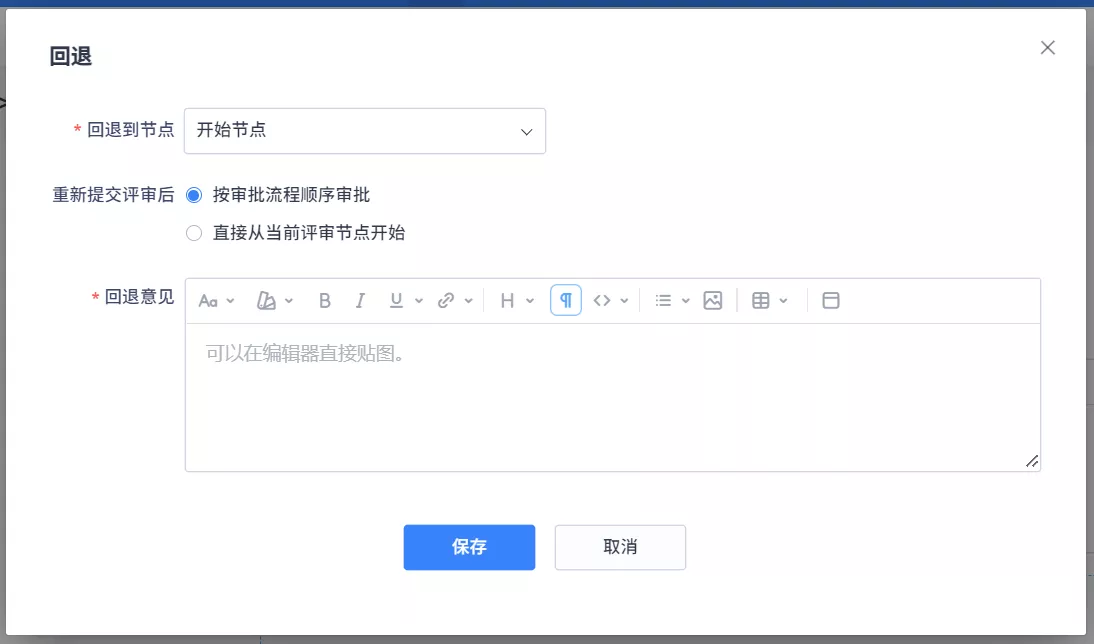
加签:加签支持前加审批节点、后加审批节点、在当前节点加人。
- 前加签:在该节点前增加节点,支持选择多人,选择多人时可以重新设置多人审批流程。其他审批设置同当前审批流程。
- 后加签:在该节点后增加节点,支持选择多人,选择多人时可以重新设置多人审批流程。其他审批设置同当前审批流程。
- 当前节点加人:如果当前审批流程只有一个人,则不展示该选项。
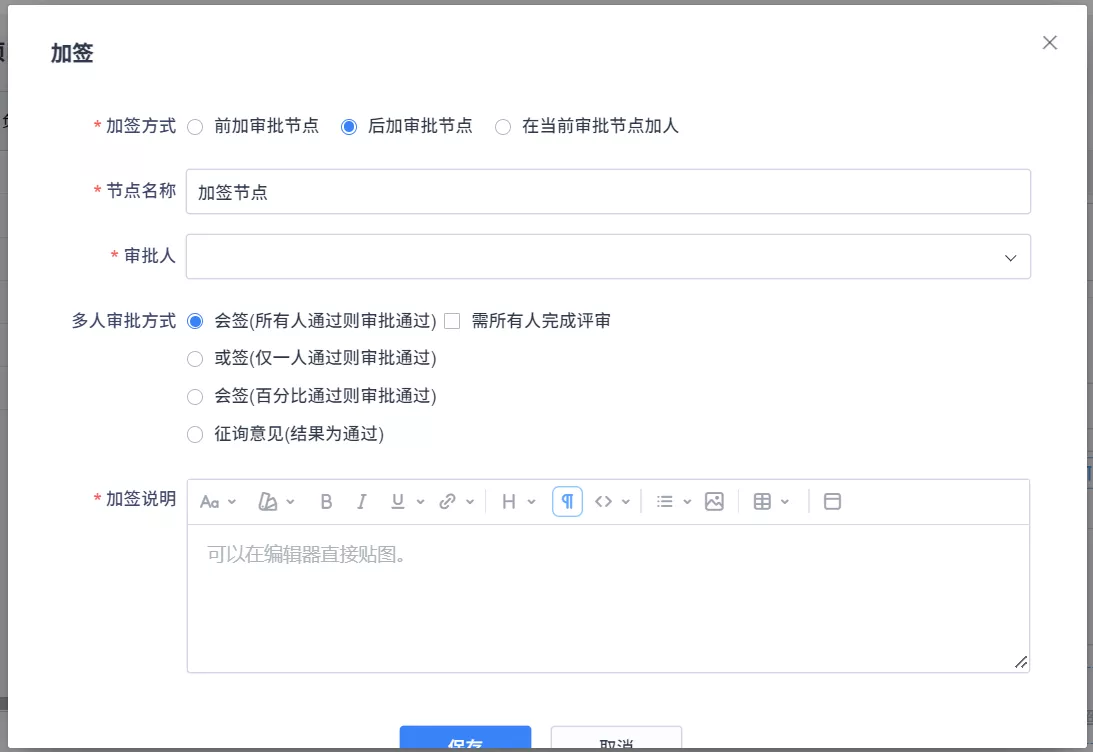
评审时发起人撤回:勾选后,此节点评审时发起人可以进行撤回。
4.设置抄送人
您可以选择抄送的范围,人员限制同审批人。
5.设置审批流程
您可以在此处设置多人审批、审批意见是否必填等限制。
多人审批方式:
- 会签(所有人通过则审批通过)
- 或签(仅一人通过则审批通过)
- 会签(百分比通过则审批通过)
- 征询意见(结果为通过):主要用于收集意见,但审批结果并不影响向下流转。
我们也可以点击节点间的加号图标为审批流新增节点、分支:
条件分支:只会选择其中一个分支向下流转,优先级从左至右;如果左侧所有分支都不满足,则走最右侧默认分支流程。
并行分支:支持多个分支同时流转,只要满足条件就会走该分支,默认分支总会执行。
五、在项目中使用审批流程
审批流程配置好之后,我们在瀑布项目中使用它。
首先我们来到任意一个瀑布项目的设置-审批下维护审批对象和审批流程的关联关系:
此处列出的审批对象是瀑布项目-评审下的所有评审对象(可后台自定义),这里的评审对象即使不设置审批流程,也会走默认的最简审批流程(系统内置,不可删除)
维护好审批对象和审批流程的关联关系后,我们可以到瀑布项目-评审模块下发起一个审批流程:
选择了某个评审对象后,系统会带出这个对象绑定的审批流下的所有审批节点,如果后台配置的是发起人自选,则审批人员需要手动选择:
发起一个评审后,我们可以点击列表页的查看审批进度按钮来监控该审批流程:
蓝色节点代表正在进行中的审批:
绿色节点代表已完成的审批:
当审批到达某个节点时,会给这个节点的审批人、抄送人发送邮件提醒:
在地盘-待处理-评审下,我们可以查看到所有待我评审的审批列表:
六、在工作流中使用审批流程
在审批流的审批类型选择工作流审批,配置好审批流程之后,就可以在工作流中使用它了。
6.1 配置工作流
新增工作流时可以直接开启审批功能。
已存在的流程可以通过高级编辑器的审批设置功能开启。
如果流程配置人员不是超级管理员,需要开启 审批设置 权限。
打开审批功能后,在界面设计就可以配置审批发起页面和审批页面:
开启审批设置时需要检查字段和动作是否重复。如果重复根据提示信息操作:
启用审批后添加默认的字段、动作和标签:
发起、撤回、审批的相关设置
动作配置完成后,审批功能也就配置完成了。
6.2 内置流程扩展
如果列表数据太多,还可以可以配置发起和审批页面的字段。
审批进度与项目审批一致。
6.3 审批使用
在列表和详情,可以进行发起、审批、撤回操作。
 于名嘴
2022-05-23 13:33:25
于名嘴
2022-05-23 13:33:25